Apple은 다음 업데이트에서이를 제시하기 위해 장점을 숨기는 것을 좋아하는 것 같습니다. 예를 들어 과거에 기능에 대해 이야기했습니다. 멀티 태스킹 동작 그리고 애플은 4.3 버전에서 은폐하고 발표하지 않았으며 iOS 5에서 발표했고 버전 2의 iPad 5와 버전 1의 iPad 5.0.1에 대해서만 선정했습니다. iOS 5에는 Apple이 발표하지 않았고 숨겨 두지 않은 수십 가지 장점이 있습니다. 나중에 발표하면서 개발자는 두 가지 새로운 기능을 발견했습니다. 첫 번째는 Android 시스템의 자동 수정 시스템과 유사합니다.
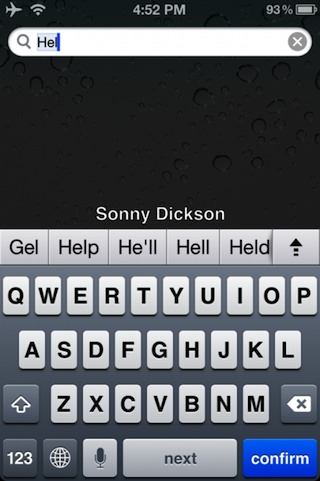 새로운 기능은 새로운 형태의 단어를 자동으로 완성 할 수있었습니다. 세 글자를 쓸 때 운영 체제는 사용자가 쓰고 싶은 단어를 예상하고이를 완성하거나 수정하기위한 몇 가지 제안을 제공하기 시작합니다. 이는 추가로 간주됩니다. 새로운 기능이 마음에 들면 탈옥 없이도 할 수 있습니다.
새로운 기능은 새로운 형태의 단어를 자동으로 완성 할 수있었습니다. 세 글자를 쓸 때 운영 체제는 사용자가 쓰고 싶은 단어를 예상하고이를 완성하거나 수정하기위한 몇 가지 제안을 제공하기 시작합니다. 이는 추가로 간주됩니다. 새로운 기능이 마음에 들면 탈옥 없이도 할 수 있습니다.
1프로그램 다운로드 아이백업봇 Windows 또는 Mac 환경에서
2일반적인 방법으로 iTunes를 통해 장비 백업
3다운로드하여 설치 한 iBackupBot 프로그램을 열고 얼마 전에 만든 백업 복사본을 검색 한 다음 클릭하여 프로그램에 다운로드합니다.
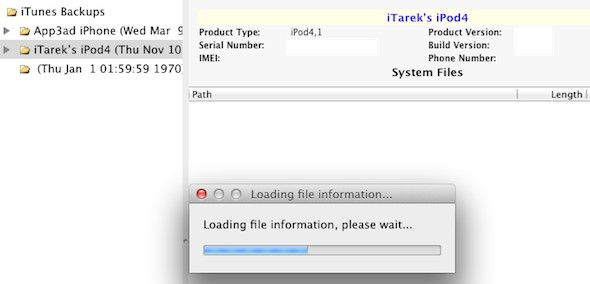
4경로로 이동 :
라이브러리 / 환경 설정 /com.apple.keyboard.plist
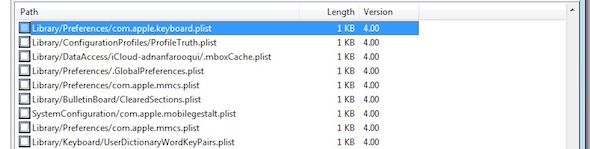
5파일을 열고 다음 명령을 입력하십시오.
KeyboardAutocorrectionLists 예

6변경 사항을 저장하고 프로그램 (전화와 화살표가있는 프로그램의 아이콘)을 통해 백업에서 복원하면 확인 메시지가 나타납니다.
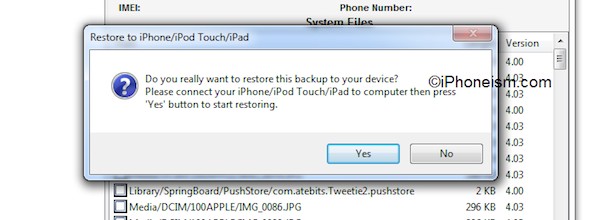
수락하고 백업 사본에서 파일을 복원하면 기능이 활성화되었음을 알 수 있습니다.
파노라마 사진 :
개발자들이 발견 한 또 하나의 큰 특징은 파노라마 기능으로 촬영할 수 있다는 것인데, 장면을 촬영하고 싶을 때 유용하지만 그 장면이 전화 화면에서 표시되므로 순차적으로 촬영하면 기능을 활성화 한 다음 사진 버튼을 누르고 전화기를 오른쪽으로 이동하기 만하면 촬영을 수행 할 수 있으며 넓은 장면을 촬영할 수 있습니다 (예 : 방 한가운데 서있을 수 있음). 촬영을 시작하고 오른쪽으로 이동하여 전체 방 또는 방의 큰 부분을 시각화하기 위해 주위를 회전합니다.
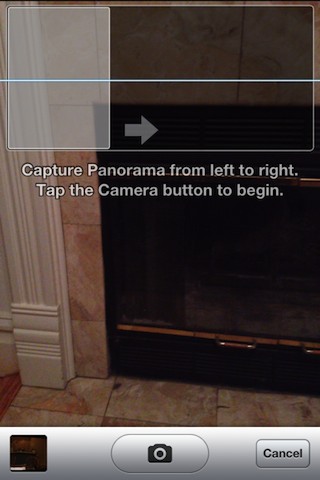
동일한 이전 프로그램을 통해이 기능을 활성화합니다.
11-2-3 단계를 반복합니다.
2다음 경로로 이동하십시오.
라이브러리 / 환경 설정 /com.apple.mobileslideshow.plist

3파일을 열고 이미지에 표시된대로 동일한 위치에 다음 명령을 입력하십시오.
<키> EnableFirebreak/>
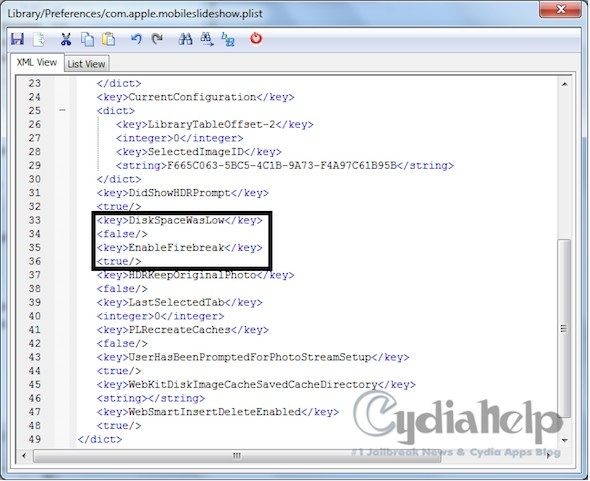
4변경 사항 저장 및 수정 된 백업에서 시스템 복원
5카메라로 이동 한 다음 설정으로 이동하면 해당 기능이 있는지 확인하고 선택합니다.
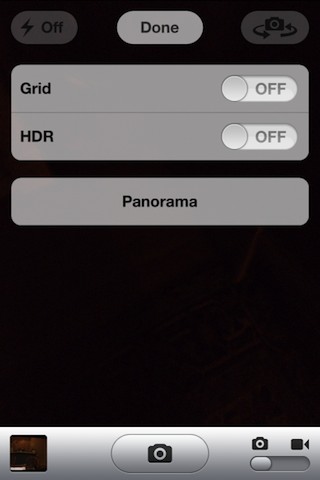 촬영하려면 카메라 버튼을 누른 후 촬영할 장면이 끝날 때까지 오른쪽으로 이동 한 다음 카메라 버튼을 다시 눌러 촬영을 중지합니다.
촬영하려면 카메라 버튼을 누른 후 촬영할 장면이 끝날 때까지 오른쪽으로 이동 한 다음 카메라 버튼을 다시 눌러 촬영을 중지합니다.
Cydia 스토어에서 fireBreak 프로그램을 다운로드하여 파노라마 모드를 활성화하는 또 다른 방법이 있지만,이 방법은 탈옥이 필요하며 모든 장치에서 사용할 수있는 것은 아니며 제한된 탈옥입니다.
질문하기 전에 참고 : 무제한 탈옥이 언제 가능할지 모릅니다. :)

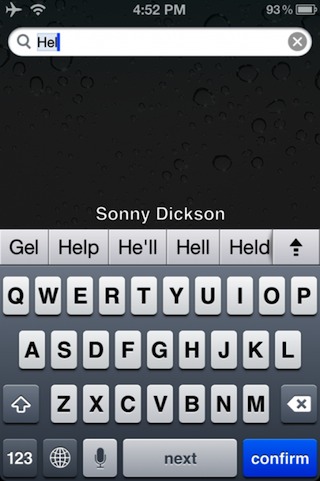
방법이 너무 아름다운데 방법을 설명하는 동영상을 올려도 되나요? 방법을 했는데 기능이 작동하지 않네요. 감사합니다. Icon Islam입니다.
iOS 4이 설치된 iPhone 6.1.3S를 소유하고 있습니다. .. 기능이 마음에 들어서 적용하고 싶었습니다. ..하지만 6 개의 파일이 5 개의 파일과 다르다는 것을 발견했습니다. .. 6에서 가장 공정한 파일은 무엇입니까? ?? ... 그리고 수정안은 무엇입니까 ???
감사합니다 ..
السلام عليكم ورحمة الله وبركاته
탈옥없이 파노라마와 같은 방식으로 FaceTime을 활성화 할 수 있습니까?
답장주세요
하나님의 축복이 있기를
신이 당신에게 건강을 주시기를
솔직히 파노라마와 자동 보정의 두 가지 기능을 시도했습니다.
그러나 프로그램 자체는 장치 복원을 수락하지 않았으므로 변경 사항을 저장하고 동일한 백업에 iTunes에서 복원을 만들었습니다.
그리고 iPhone을 다시 시작한 후 그는 나에게 iTunes를주었습니다 (페어링 기록이 누락되어 연결할 수 없음)
아이폰을 켰을 때 파노라마는 켜져 있었지만 자동 보정이되지 않았습니다 !!
그리고 iPhone을 iTunes에 다시 연결 했으니 알다시피, 감사합니다
그러나이 메시지가 장치에 위험을 초래할 수 있습니까 !!?
자동 수정을 켜는 다른 방법이 있습니까?
이러한 놀라운 혜택에 감사드립니다
하지만 질문이 있습니다. 왜 Apple은 이러한 놀라운 기능을 자동으로 활성화하지 않거나 활성화를 조금 더 쉽게 만들지 않습니까?!
당신에게 평화가 있기를,
이 액체를 사용했는데 더 이상 내 장치의 백업 사본을 만들 수 없으므로 어떻게해야합니까 ????
شكرا
평화 이본 이슬람
필요한 단계를 수행했지만 수행하지 않았습니다. 답변이 있습니까? 내가 iPad2를 소유하고 있음을 알기
이 기능은 iPhone이나 iPad에만 있습니까? 정말 감사합니다. 행운을 빕니다.
여러분, 저는 Mac 용 iBackupBot 프로그램을 다운로드하고 주제에 대해 같은 편지를했습니다.
하지만 빈 파일 (이름없이)을 내 파일에 추가하면 Masar가 복원을 실행합니다 (오류 코드 : -10).
조언 부탁드립니다 .. 알라가 좋은 보상을
프로그램을 다운로드하고 활성화했지만 경로를 입력하고 저장 한 다음 파일 (라이브러리 / 환경 설정 /com.apple.keyboard.plist)을 열면 소프트웨어가 경로를 저장하지 않습니다 !!! 해결책이 있습니까?
원본 프로그램에 대한 링크를 보내 주시면 제 프로그램에 오류가 있으면 블로그 디렉터에게 감사드립니다.
많은 감사와 알라가 당신에게 보상을
iPhone Islam이 제 문제에 대한 해결책을 가지고 있기를 바라며, 주석이 달린 수정을 가장 먼저 한 것 중 하나입니다. iTunes와 동기화 할 수 없으며 기기를 백업하거나 반환 할 수 없습니다.
وشكرا
특히 대부분의 아랍과 걸프 민족은 하나 이상의 장치를 소유하고 있으며 각 장치에 대한 도전, 광신, 칭찬을받습니다. 당신이 좋아하는 장치를 선택하고, 당신의 욕구에 따라 그 기능을 사용하지 않겠습니까?!
السلام عليكم
나는 길을 정하고 필요한 모든 것을 정했지만 성공했을 때 문제는 장치의 백업을 다시 전환했을 때 장치를 설정하지 못하고 나를 볼 수 없다는 것입니다. 백업이 손상되었거나 iPhone과 호환 됨
그리고 아래에 기록되어 있습니다.이 iPhone의 백업을 삭제하십시오. 다시 시도하세요
가능한 한 빨리 답장을 보내 주시기 바랍니다.
평화가 당신에게 있습니다. 나는이 주제를 시도했지만 실패했습니다. 그 후 전화는 어떤 곡도 백업하지 않으며 지금은 이유를 모르겠습니다. 누군가 문제에 대한 해결책을 알고 있다면 말하자면, 신이 당신에게 상을 주길 바랍니다.
아이폰 애호가
갤럭시에 대한 이야기 때문에 아이폰에 대한 억압받는 나를 존경하고 당신에게 모자를 올립니다.
하지만 너에게 말하고있어, O quarter of the Galaxy
Tishri 원본 또는 전통
물론 원래 Apple과 Samsung 복제품은
오 내 마음, 이본 이슬람은 삼성, 아이폰 이슬람, 노란색
그런 다음이 기술에 대해 아는 사람과 당신이 누구인지 알려주세요. 삼성이 어리석은 장치를 어디에 기억하고 있습니까?
애플은 맨 위에 있고 나머지는 맨 아래에서 싸우고 있습니다.
사과가없는 가난한 사람
새로운 업데이트에 대한 기술 지원에 감사드립니다.
나는 단계를 수행했고 파노라마는 나와 함께 작동했지만 맞춤법 예측이 작동하지 않았습니다. 4S 모델은
행운을 빕니다.
ibackupbot 프로그램이 명령을 작성하고 저장을 시도했지만 변경 사항이 저장되지 않습니다. 왜 ???????
평화가 있기를, iPhone Islam. 방법을 시도했지만 그렇지 않았습니다. iPad 2 언어를 영어로 변환했습니다. 작동하지 않으면 설명 동영상이 될 수도 있습니다.
저는 아이폰 4와 갤럭시 S2를 사용하는데, 새로운 아이폰 시스템이 애플을 무시하는 기능 중 일부는 법정에 노출되어 개발자들이 쉽게 붙지 않게 만들었다는 것을 완벽하게 잘 알고 있다고 생각합니다. 나는 그것을 기대하고 나는 그것이 Apple에서 어리석은 것을 제외하고는 아무것도 보지 않으며 이것은 어떤 iPhone 사용자도 믿지 않습니다.
아빠, 시스템을 다운 받았는데 탈옥이 깨 졌어요 ???
친애하는 iPhone, 이슬람, 당신은 항상 이러한 유용한 기능의 최전선에 있습니다.
여기서 매우 중요한 주제가 떠 오릅니다.
언급 한 단계를 수행하는 동안 내 기기에 FaceTime이 없다는 것을 알고 FaceTime에 대한 몇 줄을 찾았습니다.
이슬람의 iPhone에는 이러한 지침을 처리 할 수있는 유능한 사람과 프로그래머가 있습니다.
그래서 같은 방식으로 FaceTime을 활성화하거나 FaceTime이없는 기기에 대한 금지 또는 차단을 제거 할 수 있다고 생각했습니다.
이것은 단지 제안이며 감사합니다
FaceTime이있는 휴대폰을 내 기기와 비교하여 무언가를 시도했지만 아무것도 할 수 없었습니다.
대단히 감사합니다
하나님의 평화, 자비, 축복…
솔직히 고맙습니다. 한때 파노라마 사진이되어서 기뻤지 만 경로를 정의하고 선택하고 XNUMX 차원으로 삭제하면 XNUMX 차원으로 설정하겠습니다.
당신이 우리에게 제공하는 특별한 주제에 대해 Yvonne Islam에게 감사드립니다.
안녕하세요, 파노라마 단계는 저를 위해 작업이 완료되었습니다. 다른 경우에는 어떤 경우에도 귀하의 노력은 감사하지 않지만 우리는 Apple 또는 Android 변호사가 아닙니다. 왜 우리가이 단어 전쟁과 싸우고 있고 저는 사랑합니다 안드로이드이지만 아이디어가있는 애플과 인도, 아이폰 XNUMX 이상에서 차이를 볼 수 있기 때문에 낙타보다 항상 한두 걸음 뒤처져 있습니다. 애플 아이폰은 항상 새롭고 아름다운 기능을 가지고 있습니다.
카메라 프로그램과 파노라마 촬영 과정은이 이상한 솔루션보다 훨씬 더 좋은 프로그램이 있고, 마이크로 소프트에서 제작 한 무료 프로그램 인 photosynth라는 프로그램을 사용하는 것 (또는 다운로드 할 때 무료였습니다. 모르겠다) 중요한 것은 파노라마 이미지 만 찍는 것이 아니라 7D 이미지도 찍는다는 것 !! 내 말에 놀라실 지 모르지만 훌륭한 프로그램이므로 Windows Phone XNUMX처럼 시도하고 시도해 보는 것이 좋습니다.
나는 ios 5를 가지고 있으며 ipad 자체로 ios5.0.1로 바뀌는 것을 준수합니다.
최대한 빨리 답장 해주세요 😢😢
첫 번째 기능을 추가 한 다음 클리너를 최신 버전으로 업데이트하면 삭제 될 것입니까 아니면 유지 될 것입니까?
내가 아이폰을 좋아하는 이유 중 하나는
이본 이슬람
하나님의 축복이 있기를
갤럭시를 칭찬한 형제들에 대해서는 갤럭시가 강력한 기기이고 정말 그 가치가 입증됐다는 편견 없이 내 의견을 말하지만, 아이폰이 갤럭시보다 여러 면에서 앞서기 때문에 아이폰과 비교가 안 되고, 나는 그렇다. 실제로 인터넷의 대부분의 사이트에서 Galaxy 기기가 iPhone보다 낫다는 이유로 칭찬하고 있다는 사실에 놀랐습니다. 결국 저는 Galaxy를 구입하고 화면이 iPhone만큼 선명하지 않다는 점을 포함하여 많은 결함을 발견했습니다. , 즉 아이폰의 화면이 더 깨끗하다는 뜻이고, 아이폰의 외관이 갤럭시보다 더 우아하고 아름답다는 뜻이며, 아이폰의 플라스틱 부품의 품질과 내구성이 더 뛰어나고, 마지막으로 많은 사람들이 단점에도 불구하고 아이폰을 사용한다는 의미입니다. .
السلام عليكم
달콤한 정보에 감사 드리며 신의 뜻으로 항상 유용한 모든 것을 읽습니다.
하지만 파노라마 기능을 명확히하고 싶습니다. 복잡한 문제는 필요 없습니다. 저는 Apple Store에서 제공하는 무료 프로그램에 있습니다.
360 파노라마
4.3.3에서 작업 중이며 현재 업데이트되었으며 5.1.1에서 작업 중입니다.
인사와 함께
다른 취향이 아니었다면 상품은 사라 졌을 것입니다.
Imam Apple로 돌아가려면
개인적으로 저는 Apple에서 나올 때까지 기다리는 것을 선호하므로 약간의 변경 사항을 추가했거나 업데이트로 무언가를 개발했거나 성숙을 완료했습니다. 감사합니다 😉
당신의 주제에 대한 반응으로 아이폰이 더 낫습니다. 갤럭시를 마비 시켰을 때, 저는 별개의 장치가 아닌 게임을 들고있는 것 같은 느낌을 받았습니다. 솔직히 그것을 가지고있는 것은 권장하지 않습니다.
좋아요, 저는 iPhone이 없습니다. 이슬람입니다. 두 가지 질문이 있습니다. 첫 번째 기능은 철자 검사와 동일하지 않다는 것입니다. 첫 번째 기능은 철자 검사와 동일하지 않다는 것입니다. 왜냐하면 저는 iPhone XNUMX 또는 여기에 있기 때문에 솔직히 이해하지 못했기 때문입니다. 두 번째 질문입니다. 휴대폰을 XNUMX로 업데이트 한 후 파노라마 사진을 찾았습니다. 제가 작업 한 내용을 설명 된 방식으로 사진을 찍었는데 그 이유는 무엇입니까?
정보를 얻으려면 파노라마 사진 기능이 이미 있습니다.
Nokia 6120 Classic에서
오래 전에 회사에서 발행 한
신 이시여, 저는 iPhone (2007) iPhone 2G를 사용하고 있습니다.
그리고 지금까지 나와 함께하고 달콤하게 일해
그리고 저는 iPhone 4s를 가지고 있습니다.
2007 년부터 2011 년까지 여러 장치를 이동하고 구입했습니다.
Nokia, Samsung, Blackberry 및 기타 장치
Iphone 2G 시스템만큼 강력한 장치를 찾지 못했습니다.
Apple에서 발행 한 최초의 기기입니다 .... 그래서 회사가 휴대 전화 세계에서 조금도 경험을 얻지 못한 후 어떻게 생각하십니까?
삼성, 휴대폰 시장에 얼마나 오래 있었는지 지금까지 머리를 움직이지 않았어
안개, 몇 년 동안 혼자 높이 날아갈 수 있었는지
불멸
제 아이포드 기기는 한 달 전에 샀지 만 얼마나 많이 출시되었는지, 몇 일 전에 아이튠즈와 카멜 스토어가 무엇을 가지고 있는지 알 수 없습니다.
السلام عليكم
새로운 소프트웨어의 문제 나 기기의 결함에 대해 알려주세요.하지만 4G와 XNUMXG 기기 모두 블루투스가 켜지지 않았습니다. Wi-Fi가 꺼져 있습니다 (Wi-Fi 픽업) 내가 한 모든 전문 사이트에서 검색했습니다. 아무것도 찾지 못해
السلام عليكم ورحمة الله وبركاته
첫째, iPhone (Apple) 세계의 새로운 모든 것에 대한 지칠 줄 모르는 노력과 후속 조치에 대해 Yvonne Islam에게 감사 드리며 주제는 훌륭합니다.
Apple과 다른 회사 간의 경쟁에 대해 이야기 할 때, 내 관점에서 다른 회사는 사용자에게 제품의 기능을 강제로 사용하도록 강요하지만 Apple은 사용자에게 장치 디자인을 그대로 둡니다. 증거는 모든 사람들이 수정 기능에 동의하고 일부는 그것을 좋아하고 일부는 원하지 않는다는 것입니다. 그러나 Yvonne은 당신에게 그것을 강요하지 않았기 때문에 똑똑합니다.
너무 오래 걸려서 죄송합니다
귀하의 훌륭한 답변이 주제를 유용하게 만들었습니다.
شكرا لكم
또한 Cydia Store에서 AutoCorrect를 추가하는 방법이 있습니다.
BigBoss의 자동 수정 막대 사용
정말 고맙습니다
파노라마 사진 촬영용 ..
aap 스토어에는 위대하고 간단한 프로그램이 있습니다.
무료이며 탈옥 할 필요가 없습니다.
그리고 좀 더 긴 방법 대신에 더 쉽고 낫다고 생각합니다 ..
프로그램 이름 :
포토 신
보낸 사람 : Microsoft Corporation
다시 감사합니다
:)
왜 은하계의 이본 이슬람교인가?
그리고 그것을 위해 시간을 내십시오
방법은 엔지니어 타리크라는 영상이 있으면 글로 설명하는 것보다 더 명확 해 지겠지만, 많은 노력을 해주셔서 감사합니다.
하나님의 축복이 있기를
그런데 왜 장치에서 연결 오류가 많이 발생합니까?
이 문제를 해결할 수 있습니까, 대단히 감사합니다
Apple은 새로운 시스템에서 Android의 많은 기능을 복사하기 시작했습니다.
상호 반응인가, 안드로이드 우월성의 시작인가?
السلام عليكم
이 방법은 매우 쉽고 유용하며 iPhone을 다루고 xml에서 서비스를 활성화하는 경험을 추가하는 것이 문제에서 가장 멋진 것입니다.
감사합니다!
السلام عليكم
갤럭시와 아이폰 사이에 당신의 토론을 읽었습니다.
Galaxy S와 SSXNUMX를 사용해 보았습니다
그리고 iPhone은 솔직히 말해서 iPhone 외에는 아무것도 좋아하지 않습니다.
은하를 수정하면 칩과 외부 메모리를 잘라낼 필요가 없습니다.
사진과 플래시는 강하지 만 아이폰처럼 찾을 수 없다
Iphone Islam이 모든 프로그램에서 저를 풍요롭게하는 프로그램이면 충분합니다.
아이폰의 모든 장점에 가장 매료 된 기기 중
이상하다고 생각하는 분들이 있습니다 !!
내 말은, 그것이 안드로이드에 있다면, 금지 된 구원은 IOS입니까?
일반적으로 저는 길고 넓은 토론을하지 않습니다. 위의 답변에서 모든 사람들이 두 번째를 자신의 서클로 끌어 들이고 유지하려고한다는 것이 분명하기 때문입니다. d
하지만 제가 말하는 것은 스티브의 진실입니다. 혁신과 창의성은 리더를 추종자와 구별하는 것입니다. 안드로이드는 iOS의 실수를 기반으로 한 시스템입니다. 경멸만큼 이의가 없습니다. 회사의 혁신이 있습니까?!
두 번째로 재미있는 점은 구글이 특허를 매입 해 기업에 배분한다는 점이다. 이것은 경멸을 요구하는 무언가이며 사본이 추가 된 것 이상을 나타내며 뇌가 아닌 돈에 의한 공격을 제외하고는 그들을 방어 할 수 없음을 나타냅니다
결론적으로, 저의 최고의 철학은 안드로이드가 약하고 반대로 매우 강하다는 것을 의미하지는 않습니다.
하지만 저는 IOS에 대해 전혀 새로운 느낌이 들지 않습니다. 그의 아버지가 Jail Break에 주었던 것은 제가 제 기기의 안전을 보장하기 때문입니다.
포토
Microsoft의 파노라마 사진을위한 무료 소프트웨어입니다. 소프트웨어 스토어에서 확인할 수 있습니다.
맙소사, iOS 6이 있기를 바랍니다.
다행히도 이 시스템에는 아무런 문제가 없었습니다. iOS 6이 마음에 들었습니다. 어느. 새로운 평가 시스템, 고마워요, 아이폰 이슬람 👍
방법의 진실은 피곤해서 공식이 될 때까지 남겨둔다
진저 브레드, 벌집, 향수의 소유자, Galaxy 소유자 및 Android를 지원하는 나머지 기기에 대해 감사드립니다. Apple 기기 및 프로그램에 대한 블로그에 글을 올리지 마세요. 유용하고 새로운 것을 우리에게 제공하는 iPhone Islam 및 기타와 같은 차별화되고 전문적인 블로그가 있으면 충분합니다.
마지막으로 주제 제목에 대한 의견이 있습니다.
사실 저는 기능이 차례대로 나오고 드롭퍼가 나오는 Apple의 정책을지지하여 각 업데이트마다 개발 및 갱신을 느낄 수 있습니다. 이것은 개인적인 관점에서
감사합니다, 이본 이슬람
모두에게 감사합니다
하지만 아이폰의 어리 석음을 느꼈고 부가 기능이 많지 않았습니다.
예를 들어, 왜 발신자의 이름을 말하지 않습니까?
그는 Nokia와 같은 부재중 전화 또는 애프터 마켓이있을 때 빛이나 소리로 경고하는 것을 가지고 있습니다.
또한 영상 통화를 포함하지 않는 어리 석음의 높이
그리고 많은 다른 사람들
새로운 기능이 있으며 단어의 정의를 제공합니다. 아쉽게도 아랍어에서는 사용할 수 없습니다.
당신이받은 것과 같은 어떤 움직임도없이 그들은 존재하지만 인터넷에있는 말이나 당신에게 오는 메시지는 번역됩니다.
정의하려는 단어를 오도 한 다음 정의를 선택하고 단어를 알려주십시오.
시도했지만 실패했습니다. 동영상 설명이 있으면 좋겠습니다. 감사합니다.
하고 싶었는데 "ibackupbot"프로그램의 복사본이 완전해야한다고했는데 ...
"등록 이름"과 "등록 코드"가있는 경우 회의하지 마십시오.
이러한 기능은 iPad에서 사용할 수 있으며 활성화 할 수 있습니까?
프로그램을 다운로드 한 후 단계를 따랐지만 두 기능이 작동하지 않아 카메라 설정에서 파노라마를 찾을 수 없습니다. 가능하다면 누군가가 더 나은 설명으로 나를 도울 수 있고,
당신에게 평화가 있기를 바랍니다. 질문하고 싶습니다. 저는 XNUMX 대의 컴퓨터를 가지고 있습니다. 하나는 낡았 고 다른 하나는 매우 빠르며 모든 것을 매우 달콤하게합니다. 나타나는 문제와 순례. 누군가가 말하는 방법을 안다면이 장치가 작동하지 않는 이유를 이해할 수 없습니다.
iPhone 이슬람님, 감사합니다. 안타깝게도 편집 내용이 저장되지 않았습니다. 한 번 이상 시도했지만 동일한 문제가 있는 일부 형제의 댓글이 소용이 없습니다. 파노라마가 100% 작동합니다.
해결책이 무엇 이니 ???
말이 맞습니다. 한 번 이상 시도했지만 암기가 도움이되지 않고 파노라마도 괜찮습니다
아이폰의 가장 중요한 새로운 기능을 끊임없이 찾아 주셔서 감사 합니다만, 위의 방법을 따랐기 때문에 자동 보정 기능에 문제가 있었는데 아무런 이득이 없었 으면합니다. 도와주세요
불행히도 제 실수는 제가 iOS 5 시스템을 업데이트하기로 결정했고 그 당시 이전 버전으로 돌아가서
나쁜 탈옥없는 아이폰
Microsoft의 파노라마 사진을위한 강력한 무료 광합성 프로그램입니다. 나는 사진 애호가를 위해 그것을 검토하는 것이 좋습니다 📷 그리고 그것은 다른 어떤 것보다 XNUMX 배 낫습니다
السلام عليكم
ISO 5로 업데이트했는데 굉장합니다
하지만 앱을 제외한 모든 것이 돌아 왔습니다.
그는 한 번 이상 복원을했고 압류되지 않았습니다
누군가 나를 안내해 넌 어떻게해야할지 몰라
그리고 당신이 허락한다면 튀김을 자세히 아는 사람은
iPhone의 마지막 업데이트 후, 업데이트 직후 이메일 또는 이메일 도착 알림이 도착합니다.
이메일이 있는지 확인하기 위해 이메일을 열어야합니다. 감사합니다.
나는 애플이 경쟁자들 앞에서 한 번에 카드를 태우고 싶지 않기 때문에 모든 이점을 발표하지 않았을 것으로 예상합니다.
하나님은 알고있다
글쎄, 왜 그랬어? 그들은 일이 조금 어렵다고 생각해서
iPhone 이슬람을 담당하는 모든 분들께 감사드립니다.
간단한 문의가 있습니다
첫 번째 기능이 아랍어를 지원합니까?
🌹🌹🌹🌹🌹🌹🌹🌹🌹
Ola 아이디어, 저는 파노라마를 보여주는 앱 스토어의 광합성 프로그램의 고향입니다. 당신이 그에 대해 말하는 것과 다른 것은 없습니까?
하나님의 평화와 자비
솔직히, 새로운 모든 것을 설명하고 단순화하기위한 귀하의 노력에 감사드립니다.
이 설명은 어떤 사람들에게는 어렵지만 무언가가없는 것보다 낫습니다.
그리고 (iPhone 이슬람)에있는 여러분과 모든 무슬림에게 행운을 빕니다.
그리고 내 안부를 받아들이십시오.
iOS 5의 기능이 Android 시스템에서 복제 된 것을 알았지 만 누군가 저에게 동의합니다.
형은 없어, 난 갤럭시와 차이가있어
그리고 갤럭시에서 더 많은 것이 탈옥에 있습니다.
HTC 테마도 사용할 수 있습니다.
탈옥은 모든 것에 존재한다는 것을 의미합니다.
정말 형제, 당신은 영웅입니다
Panorama가있는 Apple Store의 여러 프로그램에 있지만 대부분은 무료가 아닙니다.
하지만 파노라마가 캠의 주요 기능 중 하나 일 때 두 번째로
방법은 간단하고 복잡하지 않은 것 같습니다. 시작해서 단계를 따르기 만하면됩니다.
그리고 단계의 수가 적습니다
멋진 것은 보석과 같고, 우리는 그들을 만들지 않고, 검색합니다.
고마워요, 이본 이슬람, 그리고 나는 첫 번째 길을 정했다. 나는 일하지 않았다. 파노라마 사진은 완벽하게 작동한다.
하지만 질문이 있습니다. 제한된 탈옥 버전 XNUMX이 있습니까?
السلام عليكم ورحمة الله وبركاته
두 서비스는 Cydia에 들어가서 firebreak 및 autocorretionbar를 검색하여 제한 또는 반 제한 탈옥을 가진 사람들을 위해 활성화되었으며, 활성화됩니다
솔직히 말해서 파노라마를 활성화한 후의 사진은 사진의 아름다움을 잘 보여주지 못했습니다. 저는 파노라마 사진과 오류 수정을 위한 Photosynth 프로그램을 사용하는 것을 선호하지만 오히려 강제로 사용합니다. Apple에서 실험 중이고 요구되는 방식으로 완성되지 않았기 때문에 숨긴 것으로 생각하며, ♡̨̐ـ `ړِ 다음 업데이트에서 수정하겠습니다.
감사합니다, Evfon Islam ^ ___ ^
좋아, 내가 당신의 프로그램에서 말할 때 아랍어로 지정된 텍스트를 읽는 이점은 어떻습니까?
우리는 전에 그것에 대해 이야기했고 그것에 대해 자세히 설명하는 비디오가 있습니다.
나는 실수없이 단계를 정했지만 여전히 나와 함께 :(
파노라마 사진의 경우 현재 영어로 된 XNUMX 파노라마라는 응용 프로그램에 있습니다.
일단 시원하고 쉽고 모든 것이
내가 정말로 바라는 것은 약한 타워 캡처 문제를 해결하는 것인데, 내 장치는 대부분의 경우 서비스 범위를 벗어 났고 문제를 해결하려면 전원을 끄고 다시 시작해야합니다. 감사합니다.
애플이 무너진 것 같은 느낌이 들었 기 때문에 삼성의 다음 제품이 삼성이 없다는 최고의 노트
대단히 감사합니다, iPhone 이슬람
그는 한 회사의 전문가를 보았습니다
나는 웃었다, 애플이 무너졌다 😄
아주 간단한 실수를했기 때문에
나는 다음 삼성이 그것을 더 잘 설명하고 이것이 어떻게 진행되는지 삼성의 말을 들어주기를 바랍니다.
고마워요하지만 그건 복잡한 방법이에요
탈옥은 더 쉽고 빠릅니다
내 인사
설명이 꽉 찼고 실험이 성공적으로 완료되었습니다.
감사합니다. 우리는 더 많은 것을 기다리고 있습니다
이점 파악
과거에는하지만 그 자체로는 유용하지 않았습니다.
그리고 Yvon Aslam은 여러분이 제공 한 혜택을 위해 여러분과 함께합니다.
하나님은 의도를 바로 잡으시 고 주님 께 구하셨습니다.
도와주세요
저는 iPad 2-3 C를 사용하고 있으며이 단계를 수행했지만 원하는 사람들을위한 경로가 없어서하고 싶습니다. 어떻게해야합니까?
iPad에서 작동하지 않는 것 같아요
iPhone XNUMX 용 FaceTime을 표시하는 동일한 방법은 없습니다.
사라진 기기의 경우이 기능
그녀를 기다리고 있습니다. 제가 기기를 가지고 노는 것을 좋아하지 않는다는 것이 공식적으로는 아쉽게도 방법이 복잡하고 구형 갤럭시 탭에서도 파노라마를 볼 수 있는데 허니콤 회사가 자사의 언어를 사용하는 것은 어리석은 일입니다! 게다가 제 생각에는 삼성이 좋지 않고 HTC가 그보다 낫습니다. 실제로 Galaxy Tab One의 소유자는 시스템이나 기타 업데이트를 제공하지 않았고 문제가 있기 때문입니다. 카메라는 색상과 모양을 보류할 권리가 있지만 Galaxy Note는 환상적입니다.
나는 그것을 시도 할 것이다
당신의 노력에 감사드립니다
나를 포함하여 많은 사람들이 첫 번째 기능이 필요하지 않을 수 있습니다.
두 번째 기능은 훌륭하지만 공식적으로 기다리거나 다운로드하기 쉬운 프로그램으로 시도하고 있습니다.
아이폰 이슬람 감사합니다
물론 평소처럼 iPhone을 위해 무엇이든하려고 필사적이기 때문에 무시하고 공식
버전 4.3.1에서 파노라마 이미징 프로그램을 다운로드하는 것이 유용합니까?
대단히 감사합니다, 제 선생님 Tariq 당신은 창조적 인 사람입니다
나는 당신이 계속 성공하기를 바랍니다
App Stor의 프로그램은 파노라마 사진 촬영을 위해 DerManDor라는 이름을 가지고 있으며 이러한 복잡한 단계를 모두 제거합니다.
파노라마 사진은 모든 버전에서 사용할 수 있습니다.
감사합니다
혜택이 공식적으로 출시되기를 기다리고 있습니다.
삼성 갤럭시에있는 것이 무엇이든간에
그리고 나는 iPhone을 바꾸지 않을 것이며
신이 당신에게 건강을 주시기를
같은 방법으로 FaceTime을 활성화 할 수 있기를 바랍니다.
나는 그것을 시도하고 작동했습니다.
감사합니다.하지만 방법은 어렵고 긴 여정입니다. 첫 번째 기능은 나에게 중요하지 않았지만 두 번째 기능은 그것을 해결하고 구원하는 프로그램의 역할로 달콤합니다 😉
최선의 방법을 무시하고 ..
그런데 문제가 있어서 저를 도와주셨으면 합니다. 제가 누구를 위해 메시지나 다른 것을 쓰러 왔는지요. 장치가 와서 저를 위해 단어를 수정해 주는데, 실제로는 정확하게 썼는데, 구어체로 썼어요. 그리고 그는 그것들을 잘못된 것으로 보고 자신의 이해 속에서 수정합니다. 이 기능을 취소하고 싶습니다. 어떻게.??
나를 도와주는 사람들은 나를 모욕한다 ...
나는 이유를 본다
헤이, 오래된 것들이 더 낫다
국가 강화
감사합니다 Evon Islam
Apple은 최고의 회사입니다
음
이 기능은 그만한 가치가 없다고 생각합니다.
Microsoft Panorama 소프트웨어가 더 쉽고 ..
전면에, 이본, 이슬람 !! 📣
난 복잡하지 않아
삼성과의 끝이 보인다
어떤 복잡성이라도 먼저 주제를 이해합니다.
우리는 iPod의 프로그램에 감사드립니다.
이 두 가지 경험이 iPhone 3gs에 적합합니까?
나는 당신이 괜찮다고 생각하지만 ISO 버전 5가 있어야하며 읽고 있습니다.
더만 다르
파더 스토어에서 좋은 파노라마를 놓치지 마세요
나는 그것을 얼마 동안 사용하고있다
그리고 당신의 놀라운 노력에 대해 Yvonne Islam에게 감사드립니다
파노라마 사진을위한 프로그램이 있습니다
당신은 무엇을 가지고 다니고 그의 길을 상상해야합니까?
그리고 사진 앨범에 사진을 저장하십시오.
프로그램 명
포토
그리고 소프트웨어 시장에서 만나보세요
이슬람 iPhone과 추종자 감사합니다
Tjjjajjhjjjhjjh 및 개발자에게기도
안녕하세요, 파노라마 사진을위한 무료 프로그램이 있습니다
오랜만에 가게 이름으로 사용했던 훌륭한 시간
멋진 광합성… 😊😊
감사합니다 애플
그것은 단계적이며 여기서는 어려움을 초과합니다.
Apple, 꾸준한 발걸음이 얼마나 멋진 지
두 기능 모두 최근 Cydia에 설치되었습니다.
처음 이틀 전에 자동 수정을 다운로드하고 삭제했지만 마음에 들지 않았습니다.
그리고 두 번째는 도구의 이름을 잊었습니다. .. 나는 그것을 시도 할 생각하지 않았습니다
길이 어렵다고 생각합니다
안녕하세요 탈옥없는 광합성 어플이 있습니다
360도, 모든 원형 이미지로 촬영할 수 있습니다.
السلام عليكم ورحمة الله وبركاته
솔직히
그것을 읽으십시오 😏
파노라마 사진 용
광합성 프로그램
나머지 기능은 업데이트를 기다릴 것입니다.
시도하기 전에
힘들고 상어라고 느낍니다
감사합니다
명령이 속성에 저장되지 않는 이유는 무엇입니까?
Plist Editor를 사용해도
감사합니다
السلام عليكم
우선, 좋은 정보를 주신 이본 이슬람교에 감사드립니다
그리고 형제 개발자들과 저는이 기능이 Nokia에서 가장 오래된 휴대폰에 있다는 점에 동의합니다.이 기능은 쓰기 속도를 방해하기 때문에 이미 짜증이납니다. 솔직히 말해서 Apple은 이상한 방식으로 우리를 제어합니다. Bluetooth MP가 활성화 된 가장 간단한 기능입니다.
신은 도우미, 모든 것은 iPhone으로 제한
파노라마를 시각화 할 수있는 Microsoft의 App Store와 관련된 프로그램이 있습니다.
형제 여러분, 백업에 암호가 포함 된 경우 암호를 먼저 평가해야한다는 점을 잊었습니다.
아이콘이 기본적으로 XNUMX 버전이 없기 때문에 탈옥없이 FaceTime 아이콘을 표시하는 위에서 언급 한 방법과 같은 방법이 있습니까?
내 동생 Marzanov, iOS 5에서 FaceTime을 활성화하려면 기기를 활성화할 때 FaceTime을 활성화하려면 미국식 AT&T SIM 카드를 삽입해야 하며 이는 제가 확인하고 테스트한 미국식 SIM 카드만 있으면 됩니다. 중동에서는 카드가 활성화되지 않아서 ^___^
테스트는 끝났지 만 베타 단계 인 것 같아 최종 업데이트를 기다리고 있습니다.
감사합니다, 이본 이슬람
친애하는 형제에게 천 감사합니다.
그 방법은 좋지만 새 버전에서 자동으로 수행 될 때까지 기다립니다.
질문 : 존재하더라도 서비스 (개인 연락 창구)
작동 안함
하나님 께서하시는 노력은 매우 크며 여러분의 정보는 유용합니다. 계속해서 하나님 께서 우리를 대신하여 여러분에게 상을 주실 수 있습니다.
필요에 따라 수행했지만 카메라에서 작동하지 않았고 첫 번째는 작동하지 않았습니다. 동시에 변경하여 복원을 수행 할 수 있습니까? 아니면 모든 변경이 특별한 복원이 될 수 있습니까? 우리에게 주신 것에 감사드립니다. 나는 당신의 행동이 당신의 선행의 균형을 증가시키기를 요청합니다.
내 사랑, 펌웨어에서 Mob 백업 복사본을 수정하면 Mob 복원을 의미합니다.
백업 요청
아랍 사용자를 홍보하기 위해 지칠 줄 모르는 노력에 감사드립니다.
단계가 길다
شكرا
السلام عليكم
조언 감사 드리며 문의 사항이 있는데 5.0.1로 업데이트 한 후 플래시 알림이있는 플래시가 사라 졌는데 존재하지 않나요? 특수 진동 경보를 활성화 했는데도 휴대폰에서 사라 졌는데 플래시는 있지만 작동하지 않습니다.
고마워
하지만 힘든
배터리 문제는 어떻습니까 ???
부자연스럽고 설명 할 수없는 합병증
감사합니다. 건강을 유지하고 경험을 계속하십시오.
누군가가 플래시 경고 기능을 가지고있는 이유는 XNUMX이 출시되면서 활성화 된 상태에서도 사라졌기 때문입니다. 아무도 도와 줄 수 없습니다. 감사합니다.
내 동생이있다
설정, 일반, 접근성, 그러면 얻을 수 있습니다.
경고 용 LED 플래시
업데이트 후에도
iMac에서 두 번 시도했지만 작동하지 않습니다.
왜 ?
السلام عليكم
이것은 제가 Apple에서 기대했던 기능 중 하나이며 새 업데이트에서 표시되지 않은 것에 놀랐지 만 속담에서 말했듯이
메카 사람들은 산호초를 알고 있습니다.
감사합니다.하지만 힘들다는 생각이 들어 공식적으로 오기를 기다리고 있습니다.
그것은 당신에게 건강을 제공합니다, 아들 Sami
훌륭한 정보를 주셔서 감사합니다, iPhone Islam
나는 그를 무시할 것이다
내 생각 엔 길이 길기 때문에
안녕하세요.
지금까지 iOS5에 대해 언급한 것은 삼성 갤럭시 S에 이미 있는 기능이 있다는 것입니다. 아이폰을 포기하고 이제는 기능이 뛰어나고 복잡함 없이 사용하기 쉬운 삼성 짐벌 기기를 즐기고 있습니다. 장치를 계속해서 소비자를 통제합니다.
감사
루트와 ROM이 Galaxy에서 어디로 이동하여 장점을 말했습니까? iPhone을 사용하지 않았고 탈옥을 시도하지 않았 음이 분명합니다. 모든 도구와 기능 및 더 많은 Galaxy 트래커는 탈옥에서 사용할 수 있습니다.
나를 생각하면 Galaxy와 iPhone, Galaxy 루트 문제와 그 문제가 있습니다.
마지막 두 가지는 장점과 단점이 있습니다
그리고 그 사람은 자신이 좋아하는 것을 자유롭게 살 수 있으며 여기에 내 응답이 설정되어 있습니다 .iPhone과 탈옥을 사용하고 당신이 어떤 사람인지 판단하고 사람들에게 놀지 마십시오.
친애하는 형제 님, 루트가없고 탈옥이없는 두 장치를 비교하여 차이점을 볼 수 있습니까?
그때, 당신은 안드로이드가 마음에 말하는 것처럼 느낄 것입니다.
IOS는 당신의 감정만을 해결합니다
갤럭시가 아이폰보다 낫고 iOS 시스템이 내 감정을 해결한다고 확신합니다.
정직, 하나님, 당신은 전에 없었던 것입니다. 갤럭시에서 iPhone으로의 이전은 시스템의 큰 차이입니다
대부분의 사용자에게 쉽고 부드럽습니다. 시스템은 매우 견고하고 내구성이 뛰어납니다.
제 오빠는 간단한 예입니다. 친구 중 한 명이 iPhone XNUMXGS를 가지고 있으며 모든 업데이트를 수행했습니다.
여러분은 Android가 한편으로는 신, 기술, 그리고 한편으로는 여러분의 마음과 대화합니다.
당신도 우리에게 갤럭시를 살 가치가있는 이점을 줘
ا
안녕 후삼 형제
나는 안드로이드의 능숙 함을 증명하기 위해 어떤 도전도 할 준비가되어 있습니다
iPhone과 비교.
아이폰의 보급은 노키아가 사용자를 통제하기 때문에 이전의 노키아 확산을 연상 시킨다는 점도 주목하고 싶습니다. Android가 사용자에 맞게 장치를 제어하는 동안
iPhone을 사진, 프로그램 및 이메일 용으로 사용하는 경우 제어 할 수 없습니다.
저는 안드로이드와 아이폰을위한 프로그래머 웹 사이트에서 말하는 데요, 이것이 제 전문 분야입니다.
신에 의해 아이폰과 삼성 갤럭시는 기술력, 제어력, 소프트웨어의 강점에있어서 크고 큰 차이가 있습니다. 동생들과 비교할 수는 없습니다. 아이폰은 확실히 최고이고 저는 전문가는 아니지만 경험 많은 사람의 말을 듣습니다.
진지하게, 파이살, 갤럭시의 기술, 전력, 프로그램, 제어 측면에서 뭐라고 생각하시나요?
iPhone에 대한 배경 지식과 시스템 및 프로그램의 강점, 기술 및 제어에 대해 사과드립니다.
iPhone을 사용하고 판단하면 두 기기를 포함하여 내 의견을 제시 할 권리가 있습니다.
안드로이드는 일반적으로 ios 시스템과 경쟁하고 있으며, 안드로이드 시스템이있는 XNUMX 개 회사, 애플에서만 ios의 시스템과 강점을 가지고 있으며 지금까지 XNUMX 개 회사와 경쟁하고 있습니다.
Android 프로그램, 특히 품질에 유의하십시오.
전화 소프트웨어 분야의 글로벌 기업과 리더를 보았습니다.
하지만이 지역의 모든 서비스와 함께
다른 시스템의 프로그램에서 품질 수준에 도달 할 수 없었습니다!
나는 프로그램 "아이콘", "프로그램을 다루는 방법", "다른 프로그램과 구별하기"등의 정확성에 대해 이야기하고 있습니다.
시장에는 자신이 포함된 섹션과 관련이 없는 일부 프로그램이 있습니다! ..
예를 들어 교육 섹션에서 검색하면 .. 액션 게임과 자동차 .. !!!
애플이 앱을 능가하는 이유는 품질과 품질 때문입니다.
상점의 지속적이고 엄격한 통제는 성과를 거두었습니다.
하지만 안타깝게도 안드로이드는이 일에 신경 쓰지 않고 (어떻게 기기 측면에서 애플을 이기는가)에 관심을 기울 였고 가장 중요한 스토어를 잊었습니다.
감사합니다.
저는 Galaxy와 iPhone에 대한 저의 간단한 경험으로 이야기하고 그 기술을 좋아합니다.
훌륭하고 유용한 정보 하늘의 크기에 감사드립니다
Apple은 귀하에게 고품질 프로그램을 판매하는 반면 Google은 귀하와 전자 광고 "애드센스" 프로그램의 소유자에게 판매합니다.
신에 의해 나도 너처럼 삼성에가는 것 같아 Yahany
당신에게 적합
은하계에 이슬람 iPhone이 있습니까 :)
하 하하하, 최고의 답변, 교수님 😁
정말 .. 아이폰 이슬람없는 전화기 ..
물없는 지구처럼 ..
친애하는 블로그 관리자님, Android에서 여러분을 기다리고 있습니다. 맙소사, 저는 iPhone과 iPad를 가지고 있지만 Galaxy Note를 사용해 본 후 Samsung과 Android에 대한 선호도가 상당히 다르다는 것을 느꼈습니다. 그러나 유일한 단점은 소프트웨어 스토어입니다. 프로그램이 많아도 품질이 낮으니, 꼭 안드로이드를 만나보시기 바랍니다. 이슬람, 이 메시지는 내 동생 타리크에게 보내는 메시지입니다. 그러한 웹사이트와 곧 출시될 프로그램 “Android Islam”을 만들기 위해 열심히 노력하세요...
위의 형제들은 문제가 존재하지도 않습니다. 우리는 의미있는 반응과 코멘트의 문화를 가지고 있습니다. 당신이이 회사에 대해 용납하지 않는 아이폰이나 삼성을 가지고 있기 때문이 아닙니다. 그들은 당신에게 광고 선물을주지 않을 것입니다. 이 광신주의에 대한 조언은 중립적입니다. ,, 저는 중립적이라고 말하지 않겠습니다.하지만 그 놀라운 세상에서 시도하고 항해하지 않고는 아무도 삼성이나 Android에 대해 이야기하지 않기를 바랍니다.
안녕
맞아 O Han
저는 최초의 Android 홈에서 왔으며 사용하고 있으며 이제 S2가 있습니다.
iPhone에서 다운로드 한 모든 업데이트는 주로 Android에서 발견되었으며, 특히 화면 상단에서 가져온 Windows는 Android의 첫 번째 버전에있었습니다.
또한 모든 사람을위한 질문 : 멀티 태스킹을 최초로 지원 한 사람은 누구입니까?
예, 저는 iPhone을 사용하므로 두 장치를 모두 사용하여 저처럼 될 수 있습니다.
Android에서 업데이트를 사용할 수있게 된 경우 어디에 문제가 있습니까? 갤럭시는 아이폰과 같은 결함이 있고, 문제는 응답을 주며, 당신은 주제가있는 프레젠테이션에서 영원히 뭔가를 놓친다
오빠는 갤럭시를 사용하고 아이폰을 샀고 큰 차이를 느꼈고
탈옥을 사용한 후에는 정말 놀랍고 Android 용 탈옥을 바랐습니다.
이 토론과 더 나은 형제 (삼성 또는 iPhone) 간의 의견 불일치
iPhone 이슬람에게 공정한 비교와 그의 방법을 요청하십시오.
사용자에게 전문적이고 명확하여 각 장치의 약점과 강점을 인식하고 적절한 선택을 남겨 둡니다.
내 iPhone 및 Galaxy 사용을 통해
iPhone은 프로그래밍 방식 및 공식적으로 Galaxy보다 낫습니다.
Galaxy True는 더 넓고 비용 효율적인 환경을 제공합니다.
그러나 모든 버전에서 가장 강력하고 강력한 iPhone
그리고 그것은 하나님 께서
형제 여러분, 평화가 있기를 바랍니다. Android 시스템이 많은 장점을 갖고 있으며 iOS 5의 강력한 경쟁자로 간주된다는 점에는 의심의 여지가 없습니다.
마지막으로 기업 간의 경쟁은 항상 우리와 같은 소비자의 이익을위한 것입니다. iPhone 이슬람과 모든 참가자에게 인사드립니다.
선생님, 저는이 주제에 대해 논의하지 않았고 두 장치를 오랫동안 사용해 왔으며 각 장치의 단점과 장점을 알고 있습니다. 저를 오해하지 마세요. 제 말이 제가 아이폰의 권리를 과소 평가했다는 뜻은 아니지만 두 기기를 비교해 보면 안드로이드가 더 효율적이고 능력이 있다는 것을 알았습니다
iPhone 4s의 기능은 XNUMX 년 XNUMX 월에 출시 된 Google Nexus One에 있었으며이 기기는 지금 만 나와 함께 있습니다.
Android 시스템의 가장 큰 결함 중 하나이며 모든 기능을 한 번에 넣은 이유입니다. 새로운 버전의 경우 Android 시스템 사용자가 기기의 소프트웨어를 업데이트 할 수 없습니다. 그는 새로운 운영 체제의 기능을 얻기 위해 완전히 새로운 장치를 구입해야합니다.
iPhone과 달리 일부 사용자는 3 년 전에 XNUMXgs iPhone을 소유했지만 한 푼도 지불하지 않고도 새로운 운영 체제의 이점을 누리고 있습니다.
제가 언급 한 매우 중요한 점은
사실 제 동생은 3GS를 가지고 있고 문제없이 자신의 장치를 ios5로 업데이트했으며 장치는 완벽하게 작동하며 새 장치를 구매할 필요가 없었으며 Apple의 강력한 기능이며 강력한 시스템입니다.
잘못된 정보 XNUMX %, 대부분의 Android 기기는 다음 Scream 샌드위치 업데이트 날짜에 있습니다.
Cydia에서 파노라마를 만들었지 만이 플러그인보다 파노라마 기능을 훨씬 더 잘 지원하는 이미징 프로그램이 보입니다.
위와 아래의 타이어 때문에 곡선이 있습니다.
당신이 언급하지 않은 기능이 있습니다.
무료 소프트웨어와 책을 자동으로 다운로드
활성화하려면 설정, 소프트웨어 스토어로 이동하면 해당 기능이 있습니다.
이것은 그들이 존재한다는 것을 의미합니다 .. 여기서 문제는 프로그래밍 방식으로 활성화되는 숨겨진 기능에 관한 것입니다.
관련 주제가 오래되고 상호 작용이 거의없고 가장 많은 사람들이 혜택을받을 수 있기 때문에 여기에 언급했습니다.
감사합니다.하지만 아무것도 이해하지 못해서 위의 작업을 할 수 없습니다.
내 인사.
고마워
첫 번째 기능 :-
두 번 이상 시도했지만 성공하지 못했습니다. 파일을 열고 동일한 위치에 필요한 코드를 추가하고 파일을 저장 한 다음 다시 열어 변경 사항이 있는지 확인하면 발생한 변경 사항을 찾지 못합니다. 두 번 이상 시도했지만 소용이 없습니다
두 번째 기능은 다음과 같습니다.-파일을 열었지만 설명과 같이 그림 이미지에 나타나는 코드를 찾지 못했습니다. 33 번 줄에서도 명확하게 열리지 않고 열었 음을 확인했습니다. 같은 파일
전화 시스템은 최신 버전 5.0.1입니다.
무엇을 도와 드릴까요
실제로 변경 사항은 저장되지 않습니다. 여기에 언급되지 않은 방식으로 저장하는 방법이 있습니까?
모두에게 감사와 감사로
첫 번째 기능은 Android에만 존재하는 것이 아니라 가장 오래된 Nokia 휴대폰에서 찾을 때까지 모든 시스템에 존재합니다.
변경 사항은 공식적 일 뿐이며 더 이상 장치에서 발견되면 일부는 성가 시므로 취소 할 것이라고 생각합니다.
저에게 두 번째 장점은 파노라마 사진을위한 프로그램을 사용하는 것입니다. 훨씬 더 쉽습니다. :)
Yvonne 이슬람 감사합니다
감사합니다. 첫 번째 장편 인 이본 이슬람교에 대해 처음 들었을 때, 저는 가끔 글로 오해를 받기 때문에, 특히 속어를 사용하고 장치에서 인식하지 못하기 때문에 좋아하지 않습니다.
두 번째 기능은 Sahbi의 블로그에서 읽었습니다.
마우스 블로그 나는 그것을 시도하고 솔직히 시도 할 가치가 있습니다
제 형제 DerManDar Panorama는 훌륭하고 간편하며 무료로 제공되는 파노라마 사진 프로그램입니다. 오랫동안 사용해 왔으며, 우리 사진이 마음에 들면 프로그램에서 사진을 다운로드합니다. 평화와 인사 iPhone 이슬람 그리고 모든 추종자에게
불행히도 무료가 아닌 $ XNUMX 프로그램에 감사드립니다.
이 기사에 대해 대단히 감사합니다. 그러나 프로그램에 활성화가 필요하고이 활성화 없이는 작동 할 수 없다는 점을 제외하고는 여러분이 놓친 작은 것이 있습니다. 두 번 이상 시도했는데 명령을 작성할 때 작동하지 않습니다. 저장하기로 선택합니다. 프로그램이 작동 할 수 있도록 도와주세요. 감사합니다 ...
공식적이어야합니다
이제 파노라마는 대부분의 장치에 있습니다.
이것은 Apple에서 뒤쳐집니다.
문제는 그들이 우리에게 번식한다는 것입니다.
내 말은, 우리는 주위를 돌아 다니며 다른 장치에 필수적인 것에 대해 배워야합니다.
애플, 뇌를 열면 공기를 쉽게 먹어
예를 들어, 그들은 저에게 아랍 지역의 연구원이자 개발자를 데려와 Al-Hawail을 봅니다.
고맙습니다, 아이폰 이슬람님. 방법이 조금 복잡하지만 우리는 지역이나 황야에 대해 Qarmin과 같은 이상하고 유용한 것을 원합니다. iPhone과 Bluetooth 사이에서는 매우 유용하고 정확합니다. 다양한 프로그램으로 여러분께 많은 감사와 평안을 드리며, 하나님의 긍휼과 축복이 함께 하시길 바랍니다.
내 기기에 Cydia가 있습니다.
나는 파노라마 사진을 원한다
Firebreak를 검색하고 그 기능은 무엇입니까 ????????
이 소식을 한동안 알고 있었는데 아무것도 이해하지 못했는데 이제는 문제가 완전히 다릅니다. 원활한 발표를 해주신 iPhone Islam에 감사드립니다.
당신은 정말 훌륭한 사이트입니다
당신의 노력에 감사드립니다
그러나이 방법은 장치에 유해합니까?
천만 조의 감사와 신은 천 개의 건강을 제공합니다
하나님 께서 그 방법이 매우 어렵다고 생각합니다 .. 파노라마 사진을 찍어도 좋아하지만 센스가 어렵습니다
아주 아름다운 ..
우리는 이미 Android에서 이러한 기능을 보았습니다. 특별한 것은 없습니다.
정직은 다소 먼 길이지만 IOS 5의 장점 중 하나라면 업데이트를 통해 공식적으로 버전 중 하나에 직접 제시되지 않는 이유는 무엇입니까? 왜이 모든 합병증, 애플 ??
Yvonne Aslam 감사합니다
Apple은 공식적으로 이러한 이점을 출시하지 않았으며 이러한 방법은 Apple이 아니라 개발자가 제공 한 것입니다. 방법이 어렵다고 생각되면 무시하고 공식적으로 올 때까지 기다리십시오.
무시
실제로 이것은 일어날 일입니다 😌
너의 말이 맞아, 모든 응답은 애플이라고 생각한다
그것은 알려져 있지만 대답은 그가 주제를 읽은 것입니다.
주제는 분명했다
"iOS 5에는 Apple이 발표하지 않고 숨긴 수십 가지 기능이 있으며 나중에 발표하기 위해서만있는 것 같습니다. 여기 (개발자)는 두 가지 새로운 기능을 발견했습니다."
위 항목의 사본입니다.
나는 당신의 의견을주는 대가 인 주제를 읽고 이해하기를 바랍니다.
감사합니다, 이본 이슬람
친애하는 형제, iPhone 애호가
여러분과 형제 모두에게 인사드립니다 ..
답변과 해설자들을 과소 평가하지 말라고 말씀 드리고 싶습니다. 주제와 제목을 읽지 않는다고 말씀 드리고 싶습니다 .. 우리는 잘 읽었으며 여러분과 모든 분들에게도 장담하지만 잘 읽지 않은 것 같습니다. iPhone과 다른 기기의 비교와는 아무 상관이 없습니다 .. 감사합니다.
또 다른 이본 애인 ... 라칸
최고를 향한 노력에 감사드립니다.
그리고 Apple 세계 최고의 ...
이 업데이트가 iPhone 3GS에 적합합니까?
나는 그렇게 생각하지만 물론 iOS 5가 있어야합니다
당신에게 웰빙을 제공합니다
파노라마의 특징은 위험한 시간입니다. 이미 단계가 정해졌습니다.
그리고 당신과 당신의 노력에 감사드립니다. ''